ສາລະບານ
ແຖບສູດ Excel ແມ່ນເຄື່ອງມືທີ່ສາມາດໃຊ້ເພື່ອແກ້ໄຂຄ່າເຊລຕ່າງໆທີ່ໃຊ້ສູດໄດ້. ໂດຍຄ່າເລີ່ມຕົ້ນ, ແຖບສູດແມ່ນເຫັນໄດ້ໃນ Excel ໂດຍກົງຂ້າງເທິງພື້ນທີ່ຂອງແຜ່ນວຽກ. ບາງຄັ້ງພວກເຮົາແບ່ງປັນຂໍ້ມູນແຜ່ນງານຂອງພວກເຮົາແຕ່ບໍ່ຢາກແບ່ງປັນສູດ. ຫຼັງຈາກນັ້ນ, ພວກເຮົາສາມາດຊ່ອນແຖບສູດພ້ອມກັບການປົກປ້ອງ datasheet. ໃນບົດຄວາມນີ້, ທ່ານຈະໄດ້ຮູ້ຈັກວິທີສະແດງ ແລະເຊື່ອງແຖບສູດໃນ Excel. ມີ 4 ຖັນຄື ຊື່ພະນັກງານ, ເງິນເດືອນພື້ນຖານ, ຄ່າຂົນສົ່ງ, ແລະ ເງິນເດືອນທັງໝົດ.

Workbook to Practice
ວິທີສະແດງ ແລະເຊື່ອງ Formula Bar ໃນ Excel.xlsm
3 ວິທີສະແດງ ແລະເຊື່ອງ Formula Bar ໃນ Excel
1.ການນໍາໃຊ້ Ribbon
I. ເພື່ອສະແດງແຖບສູດ
ສໍາລັບການສະແດງໃຫ້ເຫັນທ່ານຂ້າພະເຈົ້າໄດ້ເຊື່ອງ Formula Bar. ເຮົາມາເບິ່ງວິທີການສະແດງມັນອີກຄັ້ງ.
ເພື່ອສະແດງແຖບສູດຄຳນວນໂດຍໃຊ້ ribbon ກ່ອນ, ເປີດ ເບິ່ງ tab >> ຈາກນັ້ນໄປທີ່ ສະແດງ ກຸ່ມ >> ເລືອກ ແຖບ ສູດສູດ ທາງເລືອກ.

ຫຼັງຈາກເລືອກ ແຖບສູດ, ແຖບສູດຈະເຫັນໄດ້.

II. ເພື່ອເຊື່ອງ Formula Bar
ເພື່ອເຊື່ອງ Formula Bar ໂດຍໃຊ້ ribbon ກ່ອນ, ເປີດ ເບິ່ງ tab >> ຈາກນັ້ນໄປ ສະແດງ ກຸ່ມ >> Formula Bar option
Now Deselect the Formula Bar.
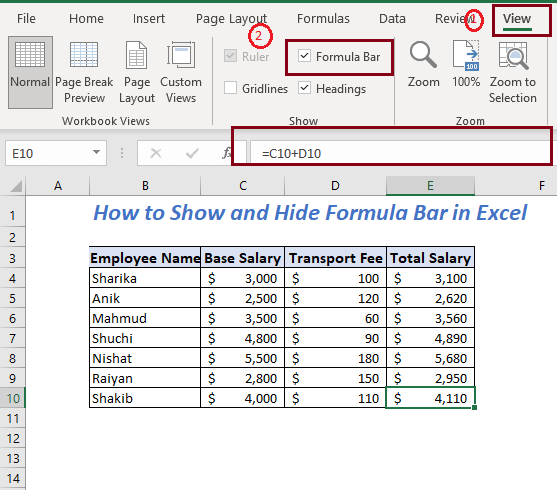
Afterການຍົກເລີກການເລືອກ Formula Bar, Formula Bar ຈະບໍ່ປາກົດຢູ່ໃນ Excel.
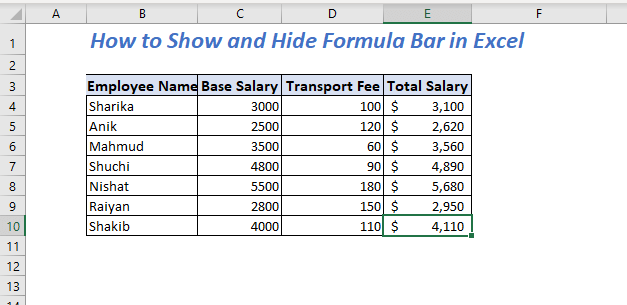
ຕົວເລືອກເຫຼົ່ານີ້ໃຊ້ໄດ້ໃນ Excel 365, Excel 2019, Excel 2016, Excel 2013, ແລະ Excel 2010.
ສຳລັບ Excel 2007, ທ່ານຈະເຫັນຕົວເລືອກແຖບສູດຢູ່ໃນແຖບ ເບິ່ງ > ສະແດງ/ເຊື່ອງ ກຸ່ມ.
ສຳລັບ Excel 2003, Tools >> ຕົວເລືອກ >> ຈາກນັ້ນສະຫຼັບໄປແຖບເບິ່ງ >> ສະແດງໝວດໝູ່ ເພື່ອຊອກຫາຕົວເລືອກແຖບສູດ.
2. ການນໍາໃຊ້ຕົວເລືອກ Excel
I. ເພື່ອສະແດງແຖບສູດ
ເພື່ອໃຊ້ ຕົວເລືອກ Excel ຄລິກທຳອິດ ໄຟລ໌ >> ຈາກນັ້ນເລືອກ ຕົວເລືອກ .
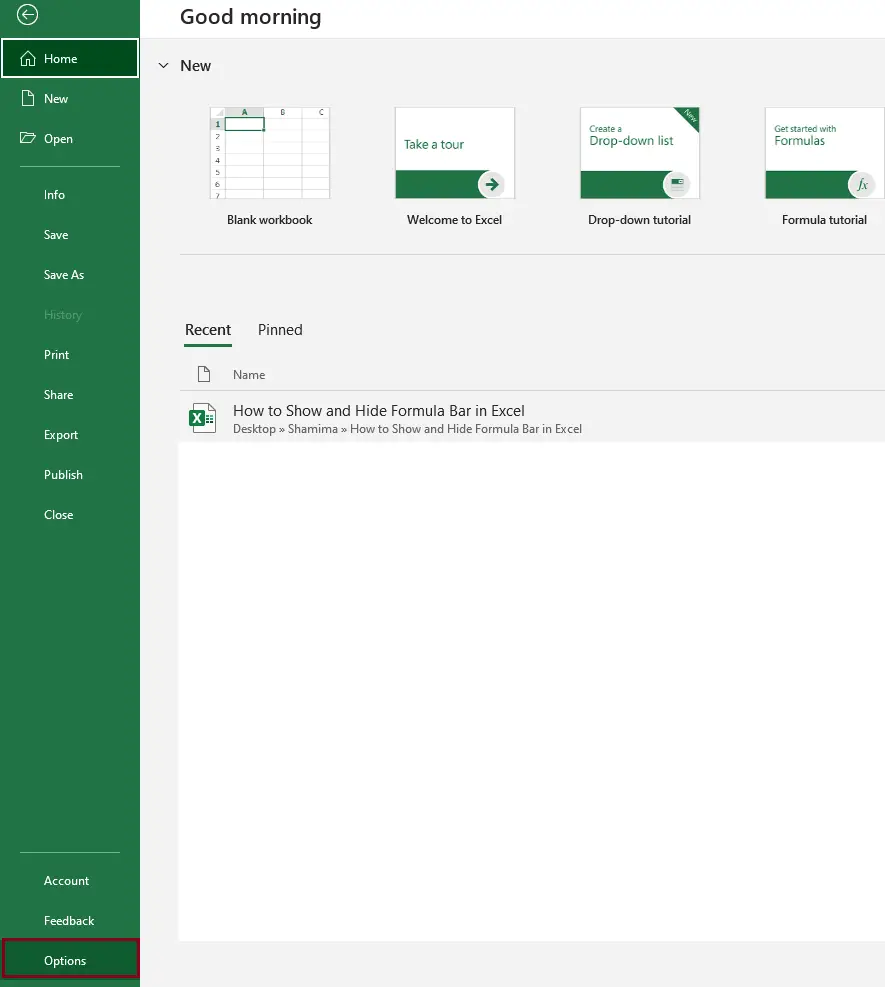
ຫຼັງຈາກເລືອກ ຕົວເລືອກ, ມັນຈະປາກົດກ່ອງໂຕ້ຕອບໃຫມ່. ຈາກ ຕົວເລືອກ Excel , ເລືອກ ຂັ້ນສູງ ຈາກນັ້ນໄປທີ່ ສະແດງ ແລະເລືອກ ສະແດງແຖບສູດ. ສຸດທ້າຍ, ຄລິກ ຕົກລົງ .

ຕອນນີ້ມັນຈະສະແດງ Formula Bar ໃນ Excel
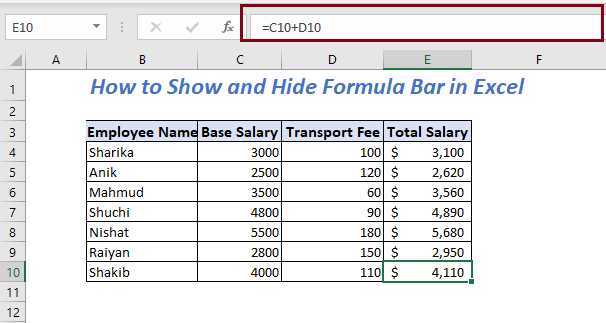
II. ເພື່ອເຊື່ອງແຖບສູດ
ເພື່ອໃຊ້ຕົວເລືອກ Excel ທໍາອິດ ເປີດ File >> ຈາກນັ້ນເລືອກ ຕົວເລືອກ .
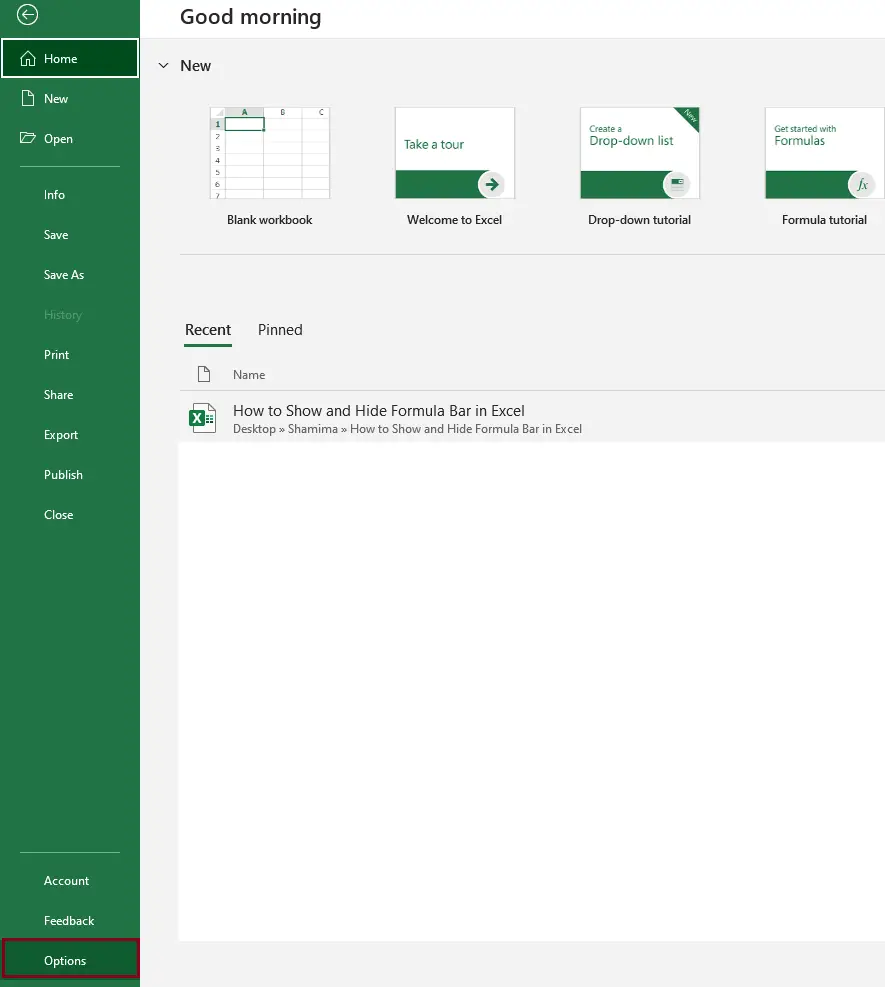
ຫຼັງຈາກການເລືອກ ຕົວເລືອກ, ມັນຈະປະກົດຂຶ້ນປ່ອງຢ້ຽມໃຫມ່ / dialog box. ຈາກ ຕົວເລືອກ Excel , ເລືອກ ຂັ້ນສູງ ຈາກນັ້ນໄປທີ່ ສະແດງ ແລະ ຍົກເລີກການເລືອກ ສະແດງແຖບສູດ. ສຸດທ້າຍ, ໃຫ້ຄລິກໃສ່ ຕົກລົງ .
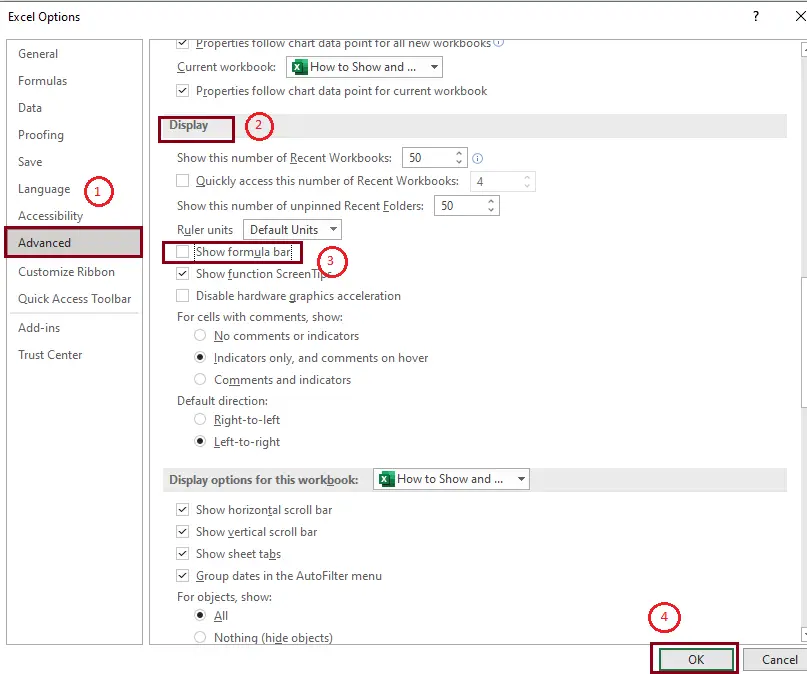
ຕອນນີ້ ແຖບສູດຄຳນວນ ຈະບໍ່ປາກົດໃນ Excel.
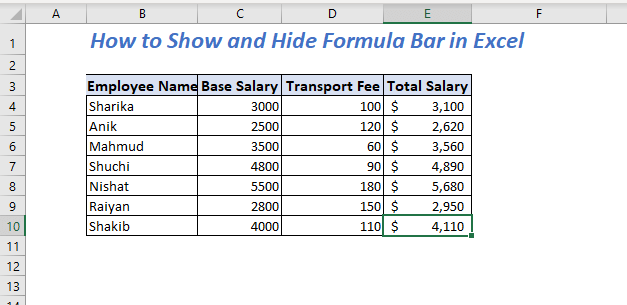
3. ການນໍາໃຊ້ VBA
I. ເພື່ອສະແດງແຖບສູດ
ທໍາອິດ, ເປີດ ຜູ້ພັດທະນາ ແຖບຫຼັງຈາກນັ້ນ ເລືອກ Visual Basic.
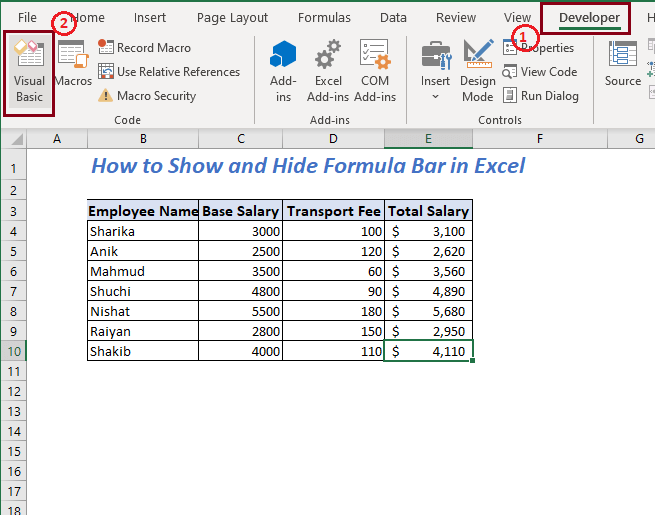
ຈາກນັ້ນໜ້າຕ່າງໃໝ່ຂອງ Microsoft Visual Basic for Applications ຈະປາກົດຂຶ້ນ. ດຽວນີ້ ໃສ່ a ໂມດູນ.
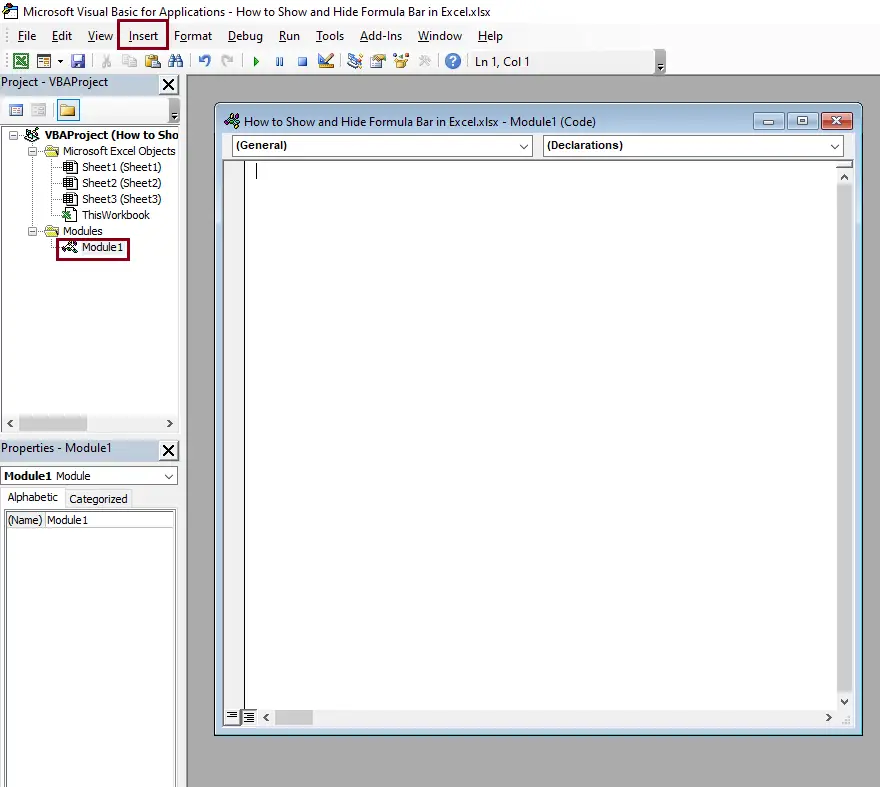
ດຽວນີ້, ໃນໂມດູນຂຽນລະຫັດ VBA ເພື່ອສະແດງແຖບສູດ.
2874

ບັນທຶກ ລະຫັດ ແລະກັບຄືນໄປຫາແຜ່ນວຽກຂອງເຈົ້າ.
ຈາກແຜ່ນງານດຽວນີ້ ເປີດເບິ່ງ>> ໄປ ໄປ Macros>> ຈາກນັ້ນເລືອກ ເບິ່ງ Macros
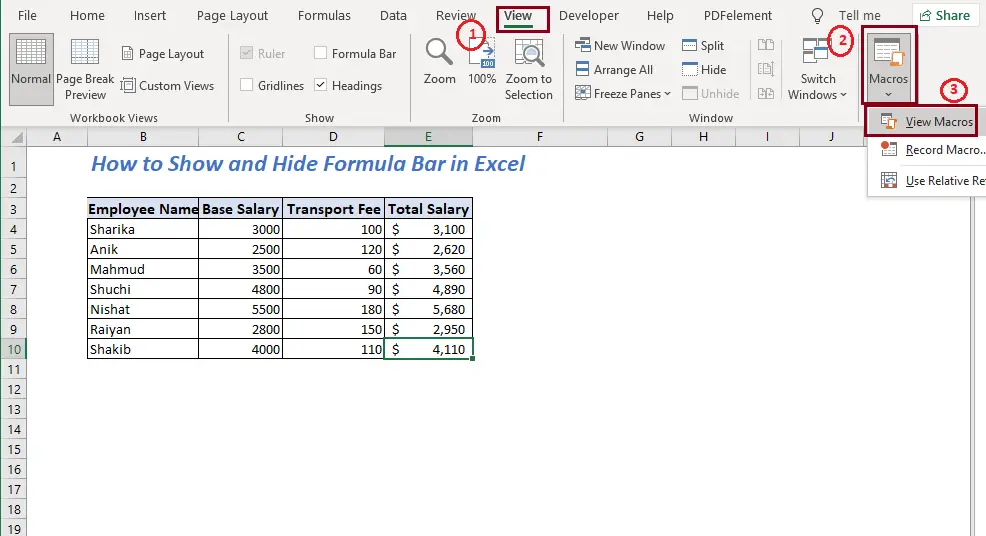
ຫຼັງຈາກເລືອກ ເບິ່ງ Macros, ກ່ອງໂຕ້ຕອບ ຈະປາກົດຂຶ້ນ. ຕອນນີ້ ເລືອກ Show_FormulaBar ແລະຄລິກໃສ່ Run
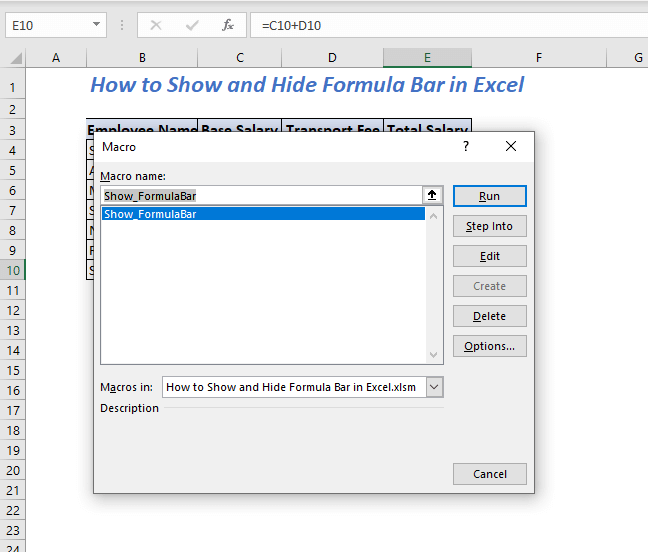
ມັນຈະສະແດງ Formula Bar ໃນ Excel.

II. ເພື່ອເຊື່ອງແຖບສູດ
ທຳອິດ, ໃຫ້ເປີດແຖບ ຜູ້ພັດທະນາ ຈາກນັ້ນເລືອກ Visual Basic.

ຈາກນັ້ນເປັນ ໜ້າຈໍໃໝ່ຂອງ Microsoft Visual Basic for Applications ຈະປາກົດຂຶ້ນ. ຕອນນີ້ ໃສ່ ໂມດູນ.
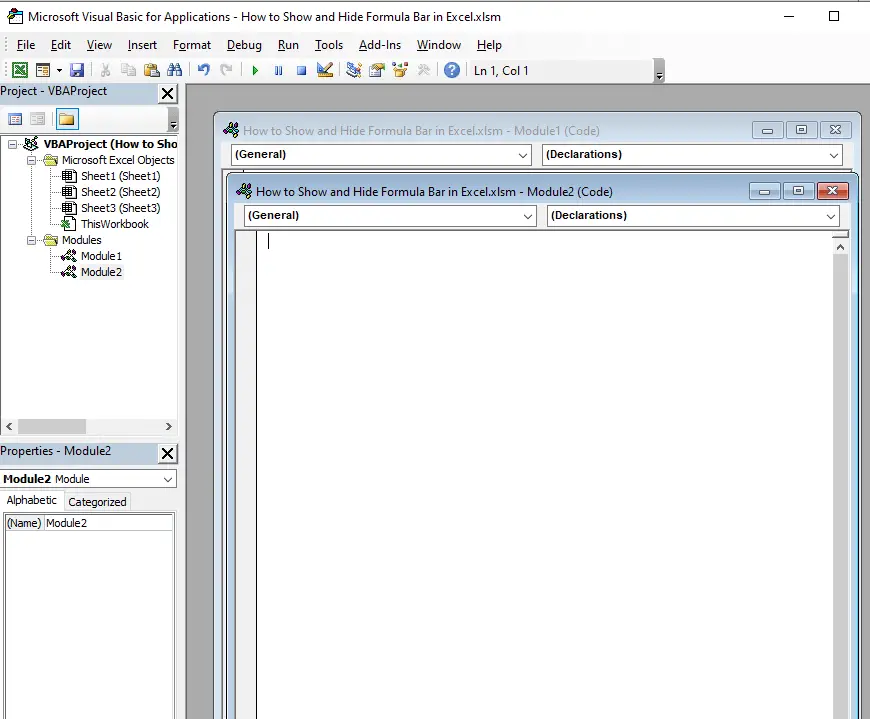
ຕອນນີ້ຂຽນລະຫັດ VBA ເພື່ອເຊື່ອງແຖບສູດ.
5741

ບັນທຶກລະຫັດ ແລະກັບຄືນໄປຫາແຜ່ນງານຂອງເຈົ້າ.
ຈາກແຜ່ນວຽກດຽວນີ້ ເປີດ View>> ໄປທີ່ Macros>> ຈາກນັ້ນເລືອກ ເບິ່ງ Macros
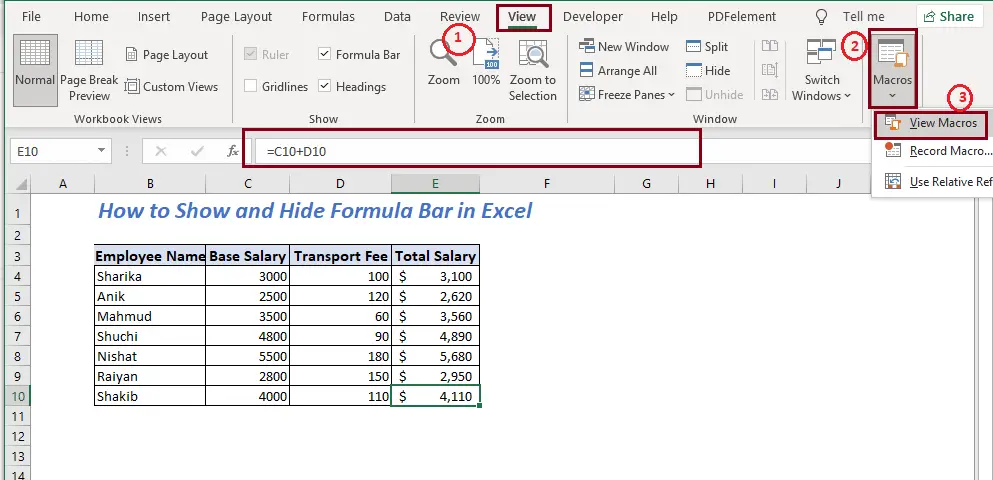
ຫຼັງຈາກ ເລືອກ View Macros, ກ່ອງໂຕ້ຕອບ ຈະປາກົດຂຶ້ນ. ດຽວນີ້ ເລືອກ Hide_FormulaBar ແລະຄລິກໃສ່ Run.

ຫຼັງຈາກ ເລືອກ Hide_FormulaBar ເພື່ອເປີດໃຊ້ ມັນຈະເຊື່ອງ ແຖບສູດ ໃນ Excel.
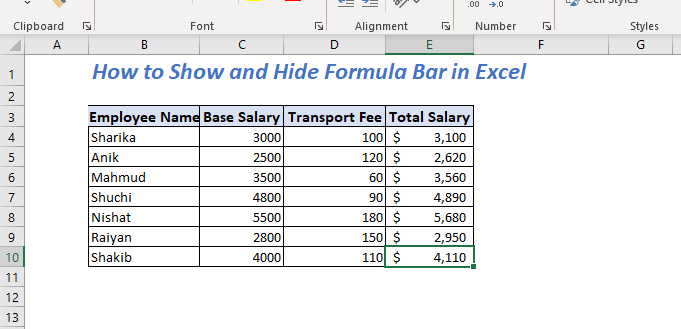
ຂະຫຍາຍແຖບສູດ Excel ໂດຍໃຊ້ຕົວກະພິບ
ເມື່ອພວກເຮົາໃຊ້ຂະໜາດໃຫຍ່ສູດໃນ ແຖບສູດ ມັນກາຍເປັນເລື່ອງຍາກທີ່ຈະເຫັນສູດເຕັມຮ່ວມກັນ. ເມື່ອທ່ານຕ້ອງການຂະຫຍາຍແຖບສູດໃຫ້ໃຫຍ່ກວ່າຂະໜາດເລີ່ມຕົ້ນ ທ່ານສາມາດຂະຫຍາຍແຖບສູດໄດ້ໂດຍໃຊ້ ຕົວກະພິບເມົ້າສ໌ .
ວາງ ເຄີເຊີ ຢູ່ດ້ານລຸ່ມຂອງ ແຖບສູດແລະ ກົດປຸ່ມຊ້າຍຂອງຫນູ ແລະ ລາກມັນລົງ . ມັນຈະຂະຫຍາຍແຖບສູດ.

ທ່ານສາມາດປັບຂະໜາດມັນໄດ້ໂດຍການ ລາກຕົວກະພິບຂຶ້ນເທິງ ໂດຍໃຊ້ ດ້ານຊ້າຍຂອງເມົາສ໌ .

ຫາກທ່ານຕ້ອງການຂະຫຍາຍຂະໜາດມາດຕະຖານຂອງ Formula Bar ໂດຍໃຊ້ທາງລັດແປ້ນພິມ, ທ່ານສາມາດໃຊ້ປຸ່ມລັດ ແປ້ນພິມ .
<0 ກົດ CTRL+SHIFT+U- ກົດດຽວ ຈະຂະຫຍາຍ ແຖບສູດ.
- ກົດທີສອງ ຈະກັບໄປເປັນຂະໜາດເລີ່ມຕົ້ນ.

ເຊື່ອງສູດທັງໝົດຈາກ Formula Bar ໃນ Excel
ຕອນນີ້ຂໍ້ມູນແມ່ນຫຼາຍທີ່ສຸດ. ສິ່ງທີ່ມີຄຸນຄ່າໃນໂລກ. ເມື່ອພວກເຮົາແບ່ງປັນປື້ມວຽກ Excel ກັບໃຜ, ພວກເຂົາສາມາດເຫັນຫນ້າທີ່ທັງຫມົດທີ່ຢູ່ໃນໄຟລ໌ Excel ນັ້ນດີແລະບໍ່ດີ. ຖ້າຂ້ອຍຕ້ອງການພຽງແຕ່ສະແດງຊີດແລະບໍ່ໃຫ້ໃຜປ່ຽນແຜ່ນ, ພວກເຮົາຈໍາເປັນຕ້ອງປົກປ້ອງເອກະສານຂໍ້ມູນໂດຍການເຊື່ອງສູດທັງຫມົດ.
Excel ໃຫ້ພວກເຮົາມີໂອກາດທີ່ຈະເຊື່ອງສູດ.
ທໍາອິດ, ເປີດແຖບ Home >> ຈາກນັ້ນໄປທີ່ Number>> ຄລິກທີ່ລູກສອນ .

ມັນຈະປາກົດເປັນ ກ່ອງໂຕ້ຕອບ. ຕອນນີ້ເລືອກ ການປົກປ້ອງ ຈາກນັ້ນຄລິກ ຕົກລົງ.
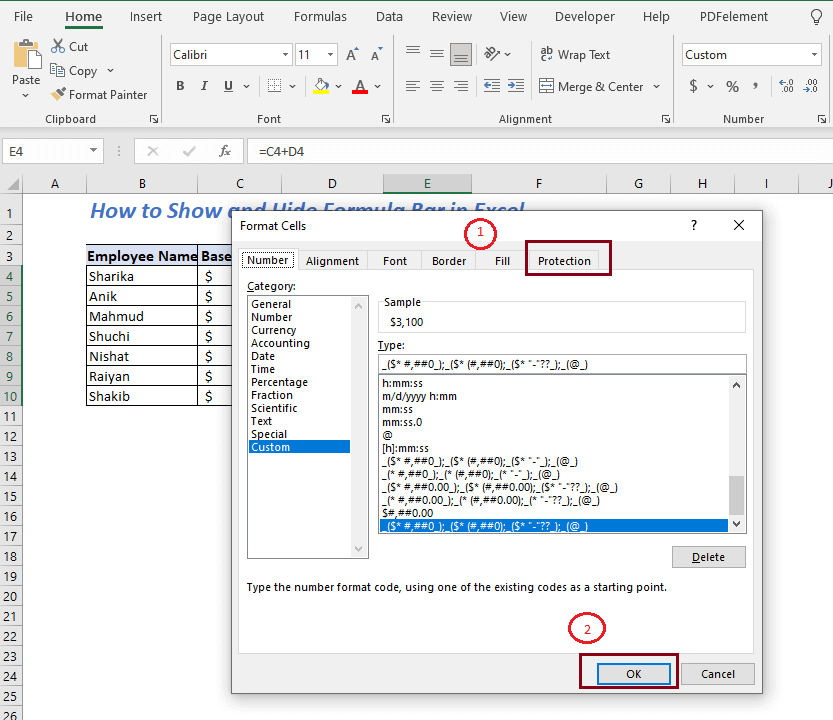
ຕອນນີ້ອີກ ກ່ອງໂຕ້ຕອບ ຈະປາກົດຂຶ້ນ. ເລືອກທີ່ເຊື່ອງໄວ້ ແລະຄລິກ ຕົກລົງ.

ຕອນນີ້ກັບໄປທີ່ແຜ່ນວຽກ ແລະ ເປີດ ທົບທວນ>> ເລືອກ Protect Sheet

ຫຼັງຈາກເລືອກ ແຜ່ນ Protect a dialog box ຈະປາກົດຂຶ້ນ. ຕອນນີ້ໃສ່ ລະຫັດຜ່ານ ໃນ ລະຫັດຜ່ານເພື່ອຍົກເລີກການປົກປ້ອງຊີດ: ຈາກນັ້ນຄລິກທີ່ ຕົກລົງ.
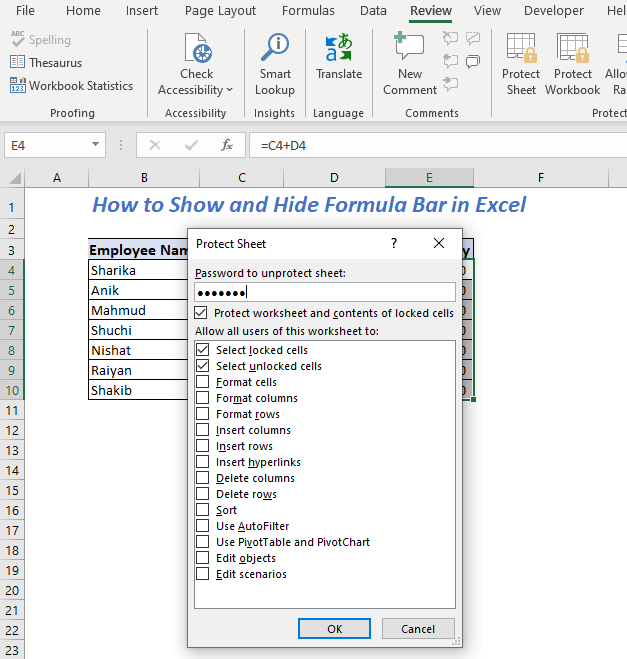
ຕອນນີ້ອີກອັນໜຶ່ງ ກ່ອງໂຕ້ຕອບ ຈະປາກົດເປັນ ຢືນຢັນລະຫັດຜ່ານ. ໃສ່ລະຫັດຜ່ານໃໝ່ແລ້ວຄລິກ ຕົກລົງ.

ເບິ່ງທີ່ ແຖບສູດຄຳນວນ E6 ເຊລຖືກເລືອກ ແຕ່ບໍ່ສະແດງສູດໃດນຶ່ງ.

ຫາກທ່ານ ຄລິກສອງເທື່ອ ໃສ່ຕາລາງໃດນຶ່ງຂອງ <2. ເງິນເດືອນທັງໝົດ ມັນຈະບໍ່ສະແດງສູດໃດເລີຍ ມັນຈະໃຫ້ຂໍ້ຄວາມ.
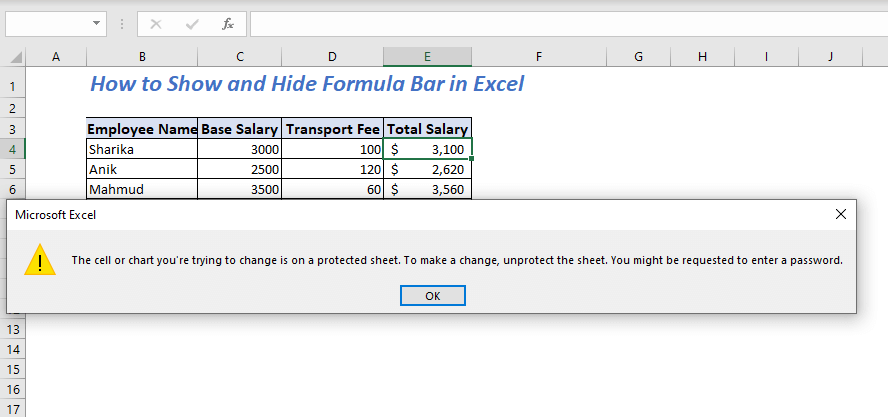
ເພື່ອ unprotect the ແຜ່ນວຽກ ເປີດແຖບການທົບທວນຄືນ>> ຈາກນັ້ນເລືອກ Unprotect Sheet. ມັນຈະປາກົດກ່ອງໂຕ້ຕອບເພື່ອປ້ອນລະຫັດຜ່ານ.
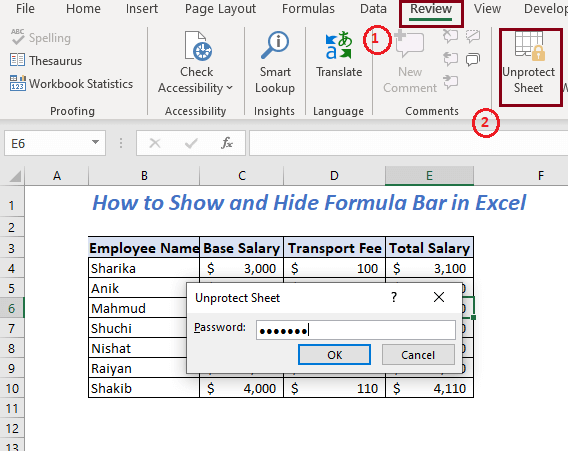
ຫຼັງຈາກໃສ່ແຜ່ນ ລະຫັດຜ່ານ ຈະເປັນ ບໍ່ໄດ້ປ້ອງກັນ . ໃນປັດຈຸບັນທ່ານຈະເຫັນ ສູດ .

ສະຫຼຸບ
ໃນບົດຄວາມນີ້, ຂ້າພະເຈົ້າໄດ້ອະທິບາຍວິທີການສະແດງຫຼາຍວິທີ. ແລະເຊື່ອງແຖບສູດ. ຂ້ອຍຄິດວ່າມັນຈະຊ່ວຍໃຫ້ທ່ານຊ່ອນແລະສະແດງແຖບສູດໃນເວລາທີ່ທ່ານຕ້ອງການ. ທ່ານຍິນດີຕ້ອນຮັບທີ່ສຸດທີ່ຈະໃຫ້ຄໍາແນະນໍາ, ແນວຄວາມຄິດ, ຄໍາຄຶດຄໍາເຫັນໃດໆ. ກະລຸນາຂຽນຄຳເຫັນຢູ່ລຸ່ມນີ້.

